ネイティブDOS上でSymantec社(もとはPeter Norton Computing開発)のThe Norton Utilitiesに含まれているツールの一つ「WipeInfo」を使って、フロッピーディスクやハードディスクのデータを確実に消去する方法。
今回はNorton Utilities 7.0(英語版。1993年発売。当時の価格は27000円前後。)をWindows 7のWindows Virtual PC上のPC DOS J2000で使用している。ソフトウェアジャパンから発売された日本語版ザ・ノートン・ユーティリティーズを使用している方は、メッセージを置き換えて読んで欲しい。
1. Norton Utilitiesを起動。
まずDOSを起動する。DOS/Vの日本語モードで起動した場合は、「chev us」コマンドを実行して英語環境に変更する。
そしてコマンドライン上で「norton」を実行する。
PC98版やDOS/V版の場合は日本語環境のまま「norton」を実行する。
2. WipeInfoを起動する。
Commandsの一覧から方向キーでWipeInfoを選択してエンターキーで起動する。
3. 消去方法を設定する。
「What do you want to wipe?」の画面で「Configure」を選択する。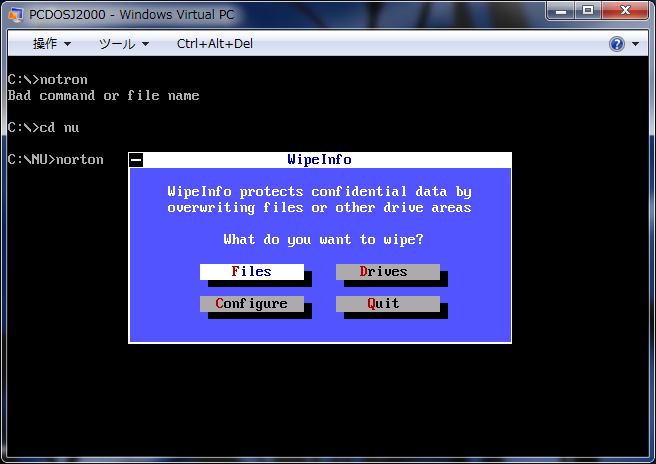
設定画面では上下キー、TABキーで選択項目の移動、スペースキーで選択、数字キーで数値の入力を行う。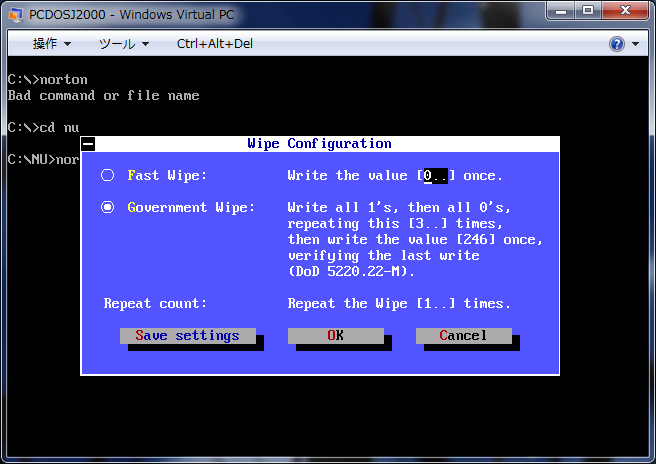
- Fast Wirpe - 定数で上書きする。処理速度は速いが確実ではない。数値には書き込む定数を指定する。
- Government Wipe - 最初に全て1で上書きし、次に0を上書きしてから定数で上書きする。DoD5220.22-Mアルゴリズム。最初の項目には0/1の上書き回数、2つめの項目には書き込む定数を指定する。標準設定の「246」はDOSのFORMATコマンドで完全フォーマット実行時にデータ領域に書き込まれる値。
- Repeat Count - 上で指定した処理を行う回数を指定する。
4. 消去対象を指定する。
A: ファイル・ディレクトリーを消去する。
「What do you want to wipe?」の画面で「File」を選択する。
File Nameで消去するファイルやディレクトリを指定する。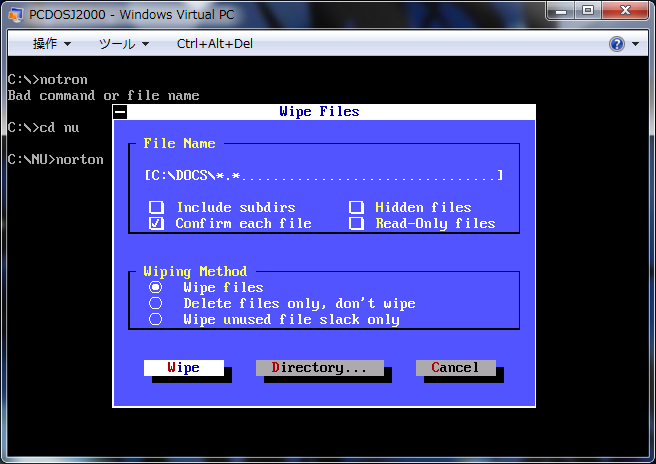
- File Name
- Include suvdirs - サブディレクトリを含める。
- Hidden files - 隠し属性のファイルを含める。
- Confirm each file - データが削除されたことを確認する。
- Read-Only files - 読み取り専用属性のファイルを含める。
- Wiping Method
- Wipe files - ファイルを完全消去する。(ファイルを管理領域から削除し、データの残骸を指定した方法で上書きする。)
- Delete files only, don't wipe - 通常の削除処理を行う。(ファイルを管理領域から削除するだけ。)
- Wipe unused file slack only - ファイルの末尾の未使用データだけを完全消去する。(ファイルはクラスタ単位で管理されるため、ファイルの末尾に空きができてもそこは使用領域になる。その使用領域は空き領域の消去では消去できない。)
B: ディスク・ドライブを消去する。
「What do you want to wipe?」の画面で「Drive」を選択する。
Drivesで消去するドライブを上下キーで選び、スペースキーで選択する。「Wiping Method」で「Wipe entire drive」を選択する。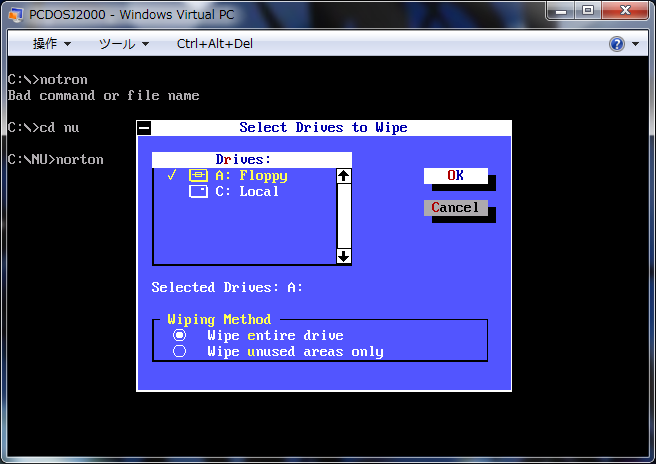
C: ドライブの空き領域を消去する。
Bと同じく「What do you want to wipe?」の画面で「Drive」を選択する。
Drivesで消去するドライブを上下キーで選び、スペースキーで選択する。「Wiping Method」で「Wipe unused areas only」を選択する。
![Image: Norton Utilities WipeInfoを使ってFD/HDDを完全消去 [DOS]](/blog/img/g13/fcf379da7cb57db6feb94d563346a938.png)